お使いのブラザー製品からファクスを送る
- ADF(自動原稿送り装置)または原稿台ガラスに原稿をセットします。
 [ファクス]を押します。
[ファクス]を押します。  [みるだけ受信]が[オン(画面で確認)]に設定されている場合は、
[みるだけ受信]が[オン(画面で確認)]に設定されている場合は、 を押します。 以下の画面が表示されます:
を押します。 以下の画面が表示されます: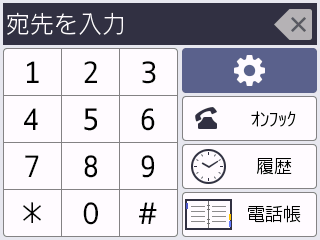
- 以下のいずれかの方法でファクス番号を入力します:
- ダイヤルパッド(手動でファクス番号を入力します。)
画面を使って、番号のすべての数字を押します。
- 履歴
[履歴]を押します。
[再ダイヤル]、[発信履歴]、または[着信履歴]を押します。
[発信履歴]または[着信履歴]を選択した場合は、番号を選択し、[送信先に設定]を押します。
- 電話帳
[電話帳]を押します。
番号を選択して、[送信先に設定]を押します。
- ファクス設定を変更するには、
 [設定変更]を押します。 完了したら、[OK]を押します。
[設定変更]を押します。 完了したら、[OK]を押します。 - [スタート]を押します。
- ADF(自動原稿送り装置)を使用している場合、本製品はスキャンを開始して原稿を送信します。
- 原稿台ガラスを使用し、[カラー設定]の[モノクロ]を選択している場合、本製品は最初のページのスキャンを開始します。
次の手順に進みます。
原稿台ガラスを使用し、[カラー設定]の[カラー]を選択している場合、カラーファクスを送信したいかどうか、画面に確認メッセージが表示されます。
[はい(カラー送信)]を押して確定します。本製品はダイヤルを開始し、原稿を送信します。
- 画面に[次の原稿はありますか?]と表示された場合は、以下のいずれかを行ってください:
- ページの読み取りが完了した場合は、[いいえ]を押します。本製品が原稿の送信を開始します。
- 他のページをスキャンするには、[はい]を押します。次のページを原稿台ガラスに置き、[OK]を押します。本製品がページの読み取りを開始します。
追加するページごとにこの手順を繰り返します。
このページは役にたちましたか?



